Cómo abrir discos virtuales en UFS Explorer para su procesamiento posterior
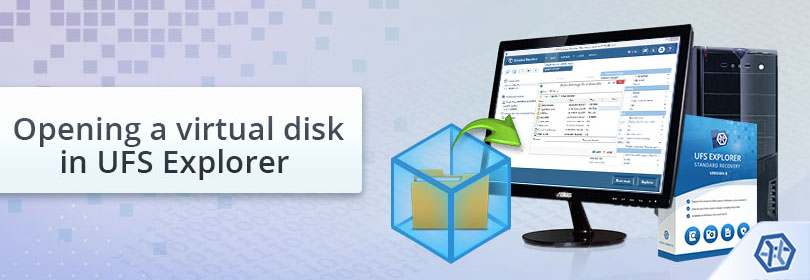
A pesar de que un disco virtual es similar a una unidad física normal en el aspecto de que puede contener particiones, sistemas de archivos, carpetas, etc., dicho almacenamiento no es más que un archivo de formato especial creado y controlado por una máquina virtual. Con todo, el procesamiento de discos virtuales en UFS Explorer es ligeramente diferente del mismo de un dispositivo de almacenamiento normal. A diferencia de los discos "reales" que se conectan físicamente a la computadora y aparecen inmediatamente en la lista de almacenamientos conectados, en caso de un disco virtual, se requiere realizar unos pasos adicionales para que se muestre en el software.
Para abrir un disco virtual en UFS Explorer, haga lo siguiente:
-
Apague la máquina virtual que administra el disco virtual en cuestión.
-
Descargue e instale UFS Explorer en la computadora. Asegúrese de que la versión descargada del programa está diseñada para el sistema operativo actualmente en uso.
Sugerencia: Si tiene alguna dificultad con la instalación de la utilidad, por favor, consulte el manual de instalación de UFS Explorer.
-
Inicie el software y, si es necesario, cambie su configuración.
-
Haga que su disco virtual aparezca en la interfaz del software. Para esto, haga clic en la herramienta "Abrir" del menú principal y seleccione la opción "Archivo de imagen de disco o disco virtual". Encuentre el archivo de su almacenamiento virtual, selecciónelo y haga clic en "Abrir".
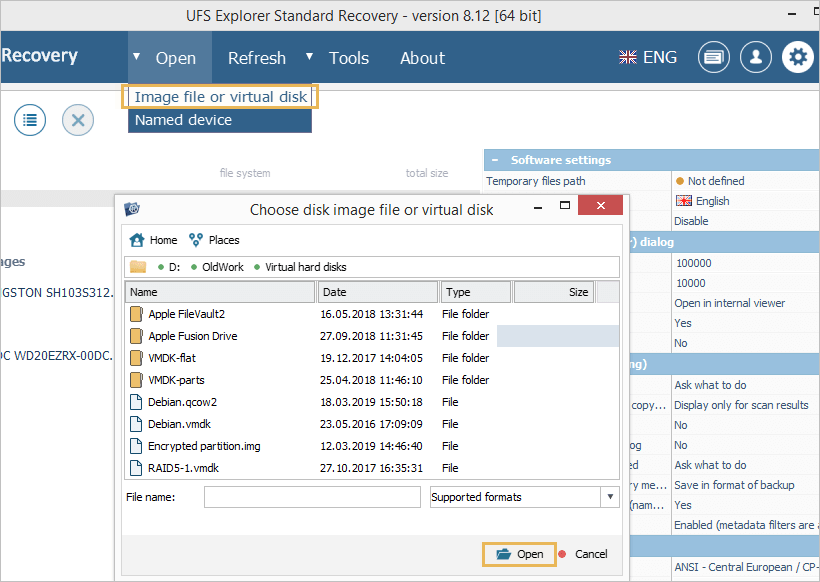
-
El disco virtual seleccionado se mostrará entre otros almacenamientos en el panel izquierdo de la interfaz del programa. Después de eso, se puede procesar como cualquier dispositivo de almacenamiento común.
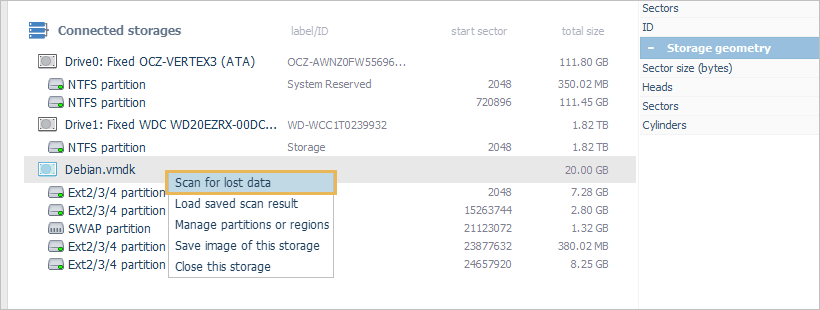
Sugerencia: Para obtener instrucciones más detalladas sobre cómo restaurar archivos eliminados o perdidos de un disco virtual, consulte el artículo sobre la recuperación de datos en máquinas virtuales.
Última actualización: el 05 de septiembre de 2022
